Kho video hài và sốc không đỡ được
Những khoảnh khắc được ghi hình!
Mẹo vặt hay đời sống hằng ngày
Những mẹo vặt hay từ đời xa xưa truyền lại
Làm thế nào
Kho hướng dẫn giải quyết câu hỏi ở trên!
Câu chuyện đời sống hằng ngày
Những câu chuyện, tâm sự, chia sẻ hay nhất của cuộc sống
This is default featured slide 5 title
Go to Blogger edit html and find these sentences.Now replace these sentences with your own descriptions.This theme is Bloggerized by Lasantha Bandara - Premiumbloggertemplates.com.
Thứ Năm, 27 tháng 8, 2015
Thứ Ba, 14 tháng 7, 2015
Hướng dẫn tải và cài đặt Teamviewer mới nhất cho máy tính
TeamViewer là một phần mền được hiểu đơn giản nhất là phần mềm được dùng để điều khiển các máy tính khác từ xa thông qua mạng internet. Để điều khiển được thì các máy đều phải được cài đặt phần mềm TeamViewer và đang được bật .
Hướng dẫn Recovery các laptop có Windows 8 bản quyền OEM mà vẫn khởi động vào được win
* Lưu ý:
- Cắm sạc và giữ nguồn cấp điện cho máy tính ổn định
- Chú ý sẽ bị mất dữ liệu tại phân vùng recovery!
Trường hợp chung cho tất cả các máy bị lỗi hệ điều hành nhưng vẫn vào được Windows.
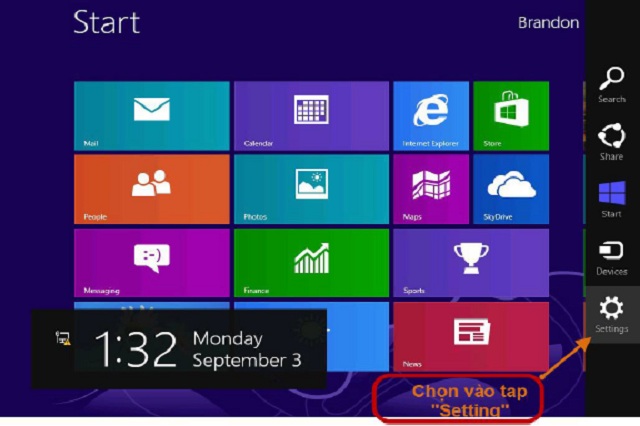
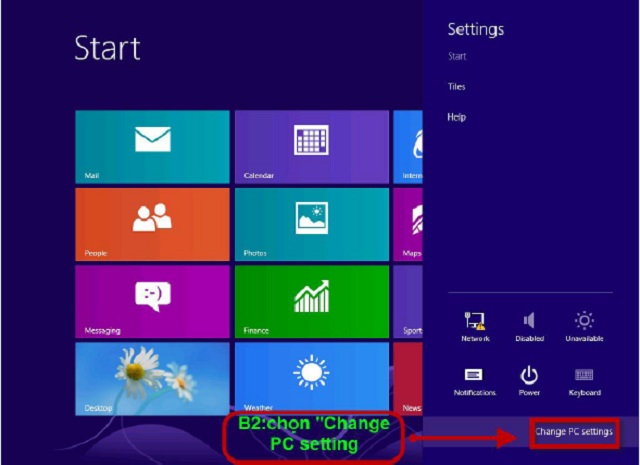
- Trong CHANGE PC SETTING vào phần GENERAL như hình
- Trong GENERAL tiếp tục chọn REFRESH YOUR PC WITHOUT AFFECTING YOUR FILE. Sau đó chọn GET STARTED như hình
- Tiếp tục chọn “ Next” như hình
- Tiếp tục chọn REFRESH.
- Cắm sạc và giữ nguồn cấp điện cho máy tính ổn định
- Chú ý sẽ bị mất dữ liệu tại phân vùng recovery!
Trường hợp chung cho tất cả các máy bị lỗi hệ điều hành nhưng vẫn vào được Windows.
Chúng ta sẽ thực hiện 1 trong 2 chức năng sau:
* Ở đây chúng ta có 2 trường hợp:
- TH1: Refresh your PC: Tùy chọn này sẽ tiến hành cài đặt và làm mới Windows 8 theo mặc định của nhà sản xuất nhưng vẫn giữ nguyên các dữ liệu trên máy tính như các tập tin, hình ảnh, âm nhạc và các ứng dụng (Desktop và Metro). Tùy chọn này có thể được sử dụng nếu bạn gặp một số lỗi cứng đầu trên Windows mà không thể giải quyết và không muốn làm mất các tập tin cũng như các ứng dụng đang sử dụng trên hệ thống.
- TH1: Refresh your PC: Tùy chọn này sẽ tiến hành cài đặt và làm mới Windows 8 theo mặc định của nhà sản xuất nhưng vẫn giữ nguyên các dữ liệu trên máy tính như các tập tin, hình ảnh, âm nhạc và các ứng dụng (Desktop và Metro). Tùy chọn này có thể được sử dụng nếu bạn gặp một số lỗi cứng đầu trên Windows mà không thể giải quyết và không muốn làm mất các tập tin cũng như các ứng dụng đang sử dụng trên hệ thống.
- TH2: Reset your PC: Tùy chọn này sẽ tiến hành thiết
lập lại hệ điều hành và xóa tất cả các ứng dụng, các tập tin, âm nhạc,
hình ảnh giống như bạn cài đặt mới lại hệ thống.
* Đi vào tiến hành:
1. REFRESH YOUR COMPUTER
Đưa chuột vào góc phải màn hình hoặc nhấn tổ hợp phím “Windows + C” để hiện ra CHAMR BAR và chọn SETTING như hình 1.
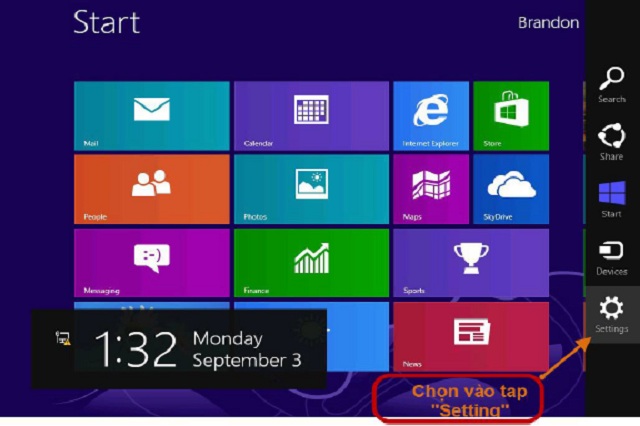
Hình 1
- Tiếp tục chọn CHANGE PC SETTING.
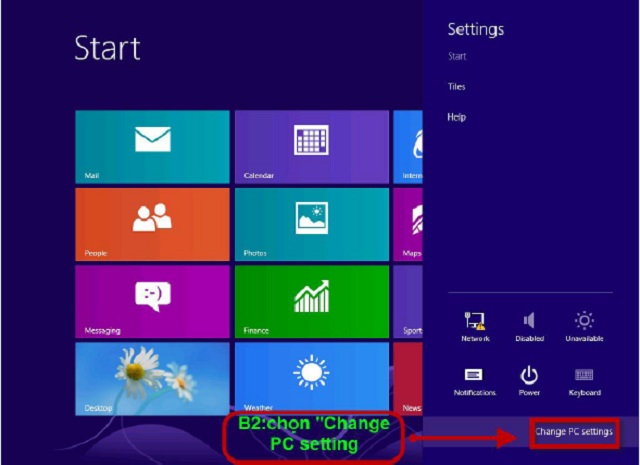
Hình 2
- Tiếp tục chọn “ Next” như hình
- Tiếp tục chọn REFRESH.
Máy tính sẽ tự khởi động lại bắt đầu quá trình phục hồi, quá trình này mất khoảng 15 đến 30 phút.
--------------------------------------------------------------------------------------
2. RESET YOUR PC
Thao tác lại từ hình 1 đến hình 3 cũng tương tự như ở phần Refresh your PC
- Chọn Getstart
-
- Tiếp tục chọn “Next”
- Xuất hiện hai tùy chọn như hình 9 (khuyến cáo nên chọn “Only the where Windows is installed”)
- Xuất hiện hai tùy chọn như hình dưới ( khuyến cáo nên chọn “Fully clean the drive”)
- Đến đây chúng ta chọn Reset và đợi khoảng 15 đến 30 phút là xong!Hướng dẫn Recovery win 8 Sony Vaio giữ lại bản quyền
Khôi phục Recovery win 8 Sony Vaio giữ lại bản quyền, khoi phuc win vaio, recovery win 8 , cach khoi phuc win 8 ban quyen
Nhiều bạn xài Windows bản quyền nhưng khi Win bị hư lại không biết cách phục hồi, thế là toàn format và cài lại win rồi lại mò mẫm crack, nghe có vẻ thảm quá nhỉ.
Nếu bạn vẫn may mắn chưa format luôn cái phân vùng Recovery thì đây là tut hướng dẫn các bạn lấy lại Windows bản quyền trên máy Sony được cài Windows 8
Bước 1:
- Khi máy tính đang tắt, các bạn bấm nút ASSIST để BOOT vào BIOS như hình dưới:
Bước 3: Các bạn nhấn Enter hoặc nhấn F10 để vào Recover or maintain your system.
Bước 6: Chọn Recovery and mainternance:
Bước 7: Tiếp theo Vaio Care sẽ chạy lên và các bạn chọn Tools
Bước 8: Tiếp theo chọn Start advanced recovery wizard
Bước 8: Tiếp theo chọn Start advanced recovery wizard
Bước 10: Phần này quan trọng liên quan tới dữ liệu
- Factory condition: sẽ phục hồi toàn bộ ổ cứng ( dữ liệu C,D,E.. mất hết.
- Custom recovery - Rezie C: sửa lại dung lượng ổ C
- Custom recovery - C driver only: chỉ phục phồi ổ C, dữ ổ D,E.. vẫn còn nguyên vẹn.
Trong bài này mình chọn Custom recovery - C driver only.
Bước 11: Tiếp tục chọn Yes,I'm sure --> Start Recovery.
Bước 12:
- Quá trình Recovery bắt đầu diễn ra, các bạn đợi khoảng 35 phút là hoàn tất. Recovery Windows 8 diễn ra nhanh hơn trên Win 7 rất nhiều.
Bài viết liên quan: Hướng dẫn recovery win 8 ban quyền khi vẫn vào được Win
----Chúc các bạn thành công!----
Hãy like và Share nếu bạn cảm thấy có ích :)
Nhiều bạn xài Windows bản quyền nhưng khi Win bị hư lại không biết cách phục hồi, thế là toàn format và cài lại win rồi lại mò mẫm crack, nghe có vẻ thảm quá nhỉ.
Nếu bạn vẫn may mắn chưa format luôn cái phân vùng Recovery thì đây là tut hướng dẫn các bạn lấy lại Windows bản quyền trên máy Sony được cài Windows 8
Bước 1:
- Khi máy tính đang tắt, các bạn bấm nút ASSIST để BOOT vào BIOS như hình dưới:
Bước 2:
- Sau khi đã load vào BIOS sẽ có giao diện như sau:
Bước 4: Giao diện ngôn ngữ sẽ xuất hiện và mình sữ dụng US
Bước 5: Tiếp theo là các bạn chọn Troubleshoot:Bước 6: Chọn Recovery and mainternance:
Bước 7: Tiếp theo Vaio Care sẽ chạy lên và các bạn chọn Tools
Bước 8: Tiếp theo chọn Start advanced recovery wizard
Bước 8: Tiếp theo chọn Start advanced recovery wizard
Bước 10: Phần này quan trọng liên quan tới dữ liệu
- Factory condition: sẽ phục hồi toàn bộ ổ cứng ( dữ liệu C,D,E.. mất hết.
- Custom recovery - Rezie C: sửa lại dung lượng ổ C
- Custom recovery - C driver only: chỉ phục phồi ổ C, dữ ổ D,E.. vẫn còn nguyên vẹn.
Trong bài này mình chọn Custom recovery - C driver only.
Bước 11: Tiếp tục chọn Yes,I'm sure --> Start Recovery.
Bước 12:
- Quá trình Recovery bắt đầu diễn ra, các bạn đợi khoảng 35 phút là hoàn tất. Recovery Windows 8 diễn ra nhanh hơn trên Win 7 rất nhiều.
Bài viết liên quan: Hướng dẫn recovery win 8 ban quyền khi vẫn vào được Win
----Chúc các bạn thành công!----
Hãy like và Share nếu bạn cảm thấy có ích :)
Thứ Hai, 13 tháng 7, 2015
[Giải trí] Đúng là trò mèo mà - Thử độ trong sáng của các bạn
Trò này ai đã chơi, đang chơi và sắp muốn chơi không :3
(Lưu ý tránh các trường hợp ngoài ý muốn lên vặn nhỏ volum hoặc đeo tai nghe :v)Thứ Ba, 30 tháng 6, 2015
CÁC PHÍM TẮT VÀ TỔ HỢP PHÍM CHỨC NĂNG CẦN THIẾT KHGI DÙNG MÁY TÍNH
CÁC PHÍM TẮT VÀ TỔ HỢP PHÍM CHỨC NĂNG
Ngày nay các máy tính đều sử dụng các chương trình có giao diện đồ họa giúp người dùng dễ dàng sử dụng chuột để lựa chọn và điều khiển. Bên cạnh đó các chương trình cũng cho phép sử dụng tổ hợp các phím đặc biệt để giúp giảm thiểu thời lượng truy cập các tác vụ hoặc tăt/ thoát chương trình nhanh chóng và hiệu quả hơn
Các phím chức năng trong ứng dụng windows Explorer của hệ điều hành Windows:
- F1: Mở phần trợ giúp chung (Help and Support).
- F2: Đổi tên cho các Tập tin hoặc thư mục đang được chọn.
- F3: Mở hộp thoại tìm tập tin trong thư mục hiện hành.
- F4: Mở rộng/thu nhỏ thanh địa chỉ (Address Bar) của các chương trình.
- F5: Cập nhật, thay đổi lại nội dung trong các cửa sổ chương trình và trên màn hình Desktop.
- F10: Truy cập Menu File trên thanh Menu của chương trình.
- F11: Ẩn/Hiện Menu File trên thanh Menu của chương trình.
Tổ hợp các phím chức năng trong Windows:
- Windows: Mở Menu Start
- Windows + Tab: Chuyển đổi các Tab chương trình trên thanh Taskbar.
- Alt + Tab: Chuyển đổi các cửa sổ của chương trình đang được mở.
- Winndows + Pause/Break: Mở bảng System Properties.
- Windows + E: Mở chương trình Windows Explorer.
- Windows + D: Thu nhỏ/phục hồi các cửa sổ.
- Windows + M: Thu nhỏ tất cả các cửa sổ đang mở.
- Shift + Windows + M: Phục hồi việc thu nhỏ các cửa sổ đang mở.
- Windows + R: Mở hộp thoại Run.
- Windows + “+/-“: phóng to/ thu nhỏ màn hình
- Windows + F: Mở chức năng tìm kiếm Search của Windows Explorer.
- Windows + L: Chuyển máy của bạn về cửa sổ đăng nhập của Windows.
Shift + F10: Hiển thị Menu ngữ cảnh của mục được chọn (tương tự khi nhấn nút phải chuột). - Alt + Enter: Hiển thị hộp thoại Properties của mục được chọn.
- Ctrl + Esc: Mở menu Start (tương tự như phím Windows)
- Ctrl + Alt + Del: Mở bảng Task Manager.
- Ctrl + A: Chọn tất cả các đối tượng, tập tin và thư mục.
- Ctrl + C: Sao chép (Copy) các đối tượng, tập tin, thư mục và ghi nhớ vào bộ nhớ đệm (Clipboard).
- Ctrl + X: Cắt (Cut) các tập tin, thư mục và ghi nhớ vào bộ nhớ đệm (Clipboard).
- Ctrl + V: Dán (Paste) các tập tin, thư mục đã ghi nhớ từ bộ nhớ đệm (Clipboard) vào nơi đang chọn.
- Ctrl + Z: Phục hồi lại (Undo) lệnh, thao tác mới vừa thực hiện.
- Del (Delete): Xóa tập tin hoặc thư mục đang được chọn và đưa vào thùng rác (Recycle Bin) để sau này có thể phục hồi lại được.
- Shift + Del (Delete): Xóa tập tin hoặc thư mục đang được chọn nhưng không đưa vào thùng rác (Recycle Bin), sẽ không phục hồi lại được.
- Alt + F4: Đóng chương trình đang hoạt động.
Thứ Hai, 29 tháng 6, 2015
Thứ Sáu, 26 tháng 6, 2015
Cách đóng băng USB boot chống nhiễm virus xâm hại
Sau đây mình chia sẻ cách đóng băng usb boot chống các virus độc hại xâm nhập
Đầu tiên bạn tải phần mềm NTFS DRIVER PROTECTION tại đậy
/Tiếp theo bạn cần chuyển USB boot của các bạn sang định dạng NTFS tham khảo tại đây
Tiếp theo các bạn giải nén và chạy file đó dưới quyền quản trị (Run as Adminstrator) sẽ xuất hiện giao diện sau:
* Nếu muốn xóa bỏ bảo vệ bạn mở lại phần mềm và chọn lại usb cần gỡ và chọn thoát bảo vệ!
Đầu tiên bạn tải phần mềm NTFS DRIVER PROTECTION tại đậy
/Tiếp theo bạn cần chuyển USB boot của các bạn sang định dạng NTFS tham khảo tại đây
Tiếp theo các bạn giải nén và chạy file đó dưới quyền quản trị (Run as Adminstrator) sẽ xuất hiện giao diện sau:
Tại phần chọn ổ đĩa bạn lựa chọn thiết bị cần bảo vệ.
+ Tích vào phần ” Tạo một thư mục không bảo vệ “: Bạn đánh với một tên bất kỳ, thư mục này bạn dùng để copy dữ liệu vào sau khi bạn đóng băng.
+ Tiếp theo nhấn vào ” Bắt đầu bảo vệ ” để chương trình làm việc.
+ Tích vào phần ” Tạo một thư mục không bảo vệ “: Bạn đánh với một tên bất kỳ, thư mục này bạn dùng để copy dữ liệu vào sau khi bạn đóng băng.
+ Tiếp theo nhấn vào ” Bắt đầu bảo vệ ” để chương trình làm việc.
Mình giải thích thêm là một khi USB hay ổ cứng của bạn đã được khóa bảo vệ thì bạn sẽ không thể copy hay xóa các file trong thư mục gốc của USB. Chính vì thế mà virus không thể hoạt động trong này được, nếu bạn muốn Copy thì copy vào thư mục lúc nãy bạn vừa tạo nhé.
Sau khi quá trình bảo vệ hoàn tất sẽ có một thông báo cho bạn.
Sau khi quá trình bảo vệ hoàn tất sẽ có một thông báo cho bạn.
* Nếu muốn xóa bỏ bảo vệ bạn mở lại phần mềm và chọn lại usb cần gỡ và chọn thoát bảo vệ!
Chuyển usb từ FAT 32 sang NTFS
Sau đây mình chia sẻ các bạn cách chuyển USB BOOT từ định dạng FAT32 sang định dạng NTFS
* Đầu tiên các bạn tải công cụ miễn phí NTFS DRIVER PROTECTION tại đây. Phần mềm này hoàn toàn miễn phí và đã được Việt Hóa bởi tác giả Hoàng Khiển.
Các bạn lưu ý là phần mềm nhỏ này chỉ hoạt động khi USB/ phân vùng ổ cứng của bạn đang ở định dạng NTFS. Vì thế nếu bạn đang ở định dạng FAT32 muốn chuyển sang NTFS ta làm như sau (Yên tâm không mất dữ liệu)
+ Vào “Start” > “RUN” > gõ lệnh cmd sau đó nhấn “Enter”
+ Tiếp tục gõ vào trong cửa sổ cmd với lệnh convert/? để lấy hướng dẫn cách chuyển.
+ Tiếp tục gõ vào trong cửa sổ cmd với lệnh convert/? để lấy hướng dẫn cách chuyển.
* Khung mình khoanh đỏ chính là hướng dẫn chuyển từ Fat32 sang NTFS. Ví dụ USB của bạn là ổ “G” thì bạn gõ tiếp với lệnh sau: Convert G: /FS:NTFS sau đó chương trình sẽ thực hiện quá trình chuyển đổi, nhanh hay chậm thì tùy thuộc vào dung lượng thiết bị của bạn.
Hướng dẫn tạo USB boot đầy đủ chức năng
Cách tạo USB BOOT đầy đủ chức năng:
Công cụ cần chuẩn bị:
+ Một chiếc USB > 2GB format ở định dạng FAT 32.
+ Phần mềm tạo đĩa ảo UltraISO tải tại đây.
+ Bộ DLC BOOT tải phần mềm tại đây
+ Một chiếc USB > 2GB format ở định dạng FAT 32.
+ Phần mềm tạo đĩa ảo UltraISO tải tại đây.
+ Bộ DLC BOOT tải phần mềm tại đây
*Bắt đầu làm nào:
* Sau khi bạn đã cài đặt phần mềm UltraISO và tải bộ DLC về thì bạn mở file DLC BOOT ra bằng cách nháy đúp chuột vào file đó hoặc nhấn vào File > chọn Open > sau đó tìm đến file DLC Boot bạn vừa tải về.
* Tiếp theo bạn chọn “Bootable” > chọn “Write disk image” để ghi file iso ra USB. Tiếp theo tại dòng “Disk Drive” các bạn chọn USB mà mình muốn tạo, tại dòng “Write Method” các bạn chọn ” USB-HDD+ “. Làm theo hình sau:
* Nhấn chọn ” Write ” để chương trình bắt đầu ghi đĩa. Đợi một lúc cho quá trình ghi đĩa kết thúc sau đó mở USB của bạn lên sẽ có các thư mục như thế này:
* Lúc này USB của bạn đã có khả năng BOOT rồi, nhưng nên chuyển từ SysLinux sang Grub4DOS.
Nhấn vào “DLC1Menu.exe” chọn ” Other Tools ” sau đó nhấn vào ” SysLinux Grub4DOS ” và làm theo hướng dẫn của chương trình.
Chủ Nhật, 7 tháng 6, 2015
Xinh gái - rap hay cơ mà có gì không ổn đoạn cuối
Cảm ơn trời đã ban cho con có 1 ngk mẹ hiền vĩ đại , tuổi đời 17 ăn chơi lêu lõng con chưa bao giờ suy nghĩ lại lời hay ý đẹp mong con nên ngk chưa bao giờ con nghe và thực hiện , con chỉ muốn nghe 2 từ tha thứ ngay bây giờ sẽ trở thành hiện thực . Hình ảnh mẹ hiền dãi nắng dầm mưa mãi mãi khắc sâu trong kí ức mong con sau này có cuộc sống tốt muốn con nên ngk có trí thức nhưng thằng con hư luôn bỏ ngoài tai khiến cho mẹ buồn và thất vọng cuộc sống khốn khó khiến con luôn hỏi tại sao ông trời quá bất công , cuộc sống hỗn độn đã khiến thằng con của mẹ thay đổi đi rất nhiều tập tành càfê cho đến rượu chè trở thành 1 thằng con bất hiếu và theo hiểu biết và dòng cảm xúc con có thể viết ra 1 bài nhạc đó là những lời con muốn nói chứ ko đơn giản là 1 bài hát . bài nhạc này con viết ra là để dành tặng riêng mẹ . Để con nhận lại tất cả những lỗi lầm lâu nay cho nhẹ vơi đi bớt nỗi hối hận mà bấy lâu nay con ấp ủ , con chỉ mong mẹ hiểu đc đối với con là rất đủ ...
Đã vẫn 1 ngày khi nghe đc tin là mẹ hiền đang lâm bệnh nhưng vẫn đi lm` nuôi con ăn học mẹ quên đi cả bản thân mik bây gờ hối hận thì dã còn đc j` khi mẹ ko còn mạnh khoẻ , khối u trên não còn chưa phẫu thuật nhưng mẹ vẫn có gắng mạnh mẽ , gánh năng gđình là thằng con hư nó vẫn luôn là 1 trở ngại con chỉ muốn mẹ đc mạnh khoẻ , mẹ luôn vui cười trở lại , cảm thấy hối hận chỉ biết xin lỗi vì bấy lâu nay con lỡ dại đã khiến hằng mi của mẹ ướt đẫm đêm đến lại nghe tiếng thử dài . Ông trời ơi xin nói tôi nghe sao quá bất công với mẹ tôi , xin ông 1 lần lắng nghe tôi ,đứng để thới gian dần nhẹ trôi vòng tay thật ấm ám chịu bao gian khổ chở che tôi cho mẹ bình an trở về bên tối , những lời mẹ dại tôi nghe rồi , mẹ vẫn đi lm` tần tảo sớm hôm cho con từng miếng ăn giấc ngủ những đứa con hư cãi lời cha mẹ cũng giống như trại hoang hoa mất chủ cành hoa khô héo hoa dễ rụng rơi mặc dù cho gió có thổi nhẹ . Thông điệp cuối cùng trong bài hát này con chỉ muốn nói xin lỗi mẹ ...
Đã vẫn 1 ngày khi nghe đc tin là mẹ hiền đang lâm bệnh nhưng vẫn đi lm` nuôi con ăn học mẹ quên đi cả bản thân mik bây gờ hối hận thì dã còn đc j` khi mẹ ko còn mạnh khoẻ , khối u trên não còn chưa phẫu thuật nhưng mẹ vẫn có gắng mạnh mẽ , gánh năng gđình là thằng con hư nó vẫn luôn là 1 trở ngại con chỉ muốn mẹ đc mạnh khoẻ , mẹ luôn vui cười trở lại , cảm thấy hối hận chỉ biết xin lỗi vì bấy lâu nay con lỡ dại đã khiến hằng mi của mẹ ướt đẫm đêm đến lại nghe tiếng thử dài . Ông trời ơi xin nói tôi nghe sao quá bất công với mẹ tôi , xin ông 1 lần lắng nghe tôi ,đứng để thới gian dần nhẹ trôi vòng tay thật ấm ám chịu bao gian khổ chở che tôi cho mẹ bình an trở về bên tối , những lời mẹ dại tôi nghe rồi , mẹ vẫn đi lm` tần tảo sớm hôm cho con từng miếng ăn giấc ngủ những đứa con hư cãi lời cha mẹ cũng giống như trại hoang hoa mất chủ cành hoa khô héo hoa dễ rụng rơi mặc dù cho gió có thổi nhẹ . Thông điệp cuối cùng trong bài hát này con chỉ muốn nói xin lỗi mẹ ...
Thứ Tư, 3 tháng 6, 2015
Thứ Ba, 2 tháng 6, 2015
Phong trào làm ảnh tan biên - Trợ giúp làm ảnh tan biến free
Trợ giúp free!
Bạn muốn có một bức ảnh tan biến cho riêng mình, cho bạn bè, cho người yêu hay cho người thân của bạn mà bạn không biết làm. Hãy kết bạn với tôi, theo dõi rồi để lại và lời nhắn. Sau khi xong tôi sẽ gửi tin nhắn thông báo cho bạn và bạn chỉ việc vào tại đây tải chúng về
Bạn muốn có một bức ảnh tan biến cho riêng mình, cho bạn bè, cho người yêu hay cho người thân của bạn mà bạn không biết làm. Hãy kết bạn với tôi, theo dõi rồi để lại và lời nhắn. Sau khi xong tôi sẽ gửi tin nhắn thông báo cho bạn và bạn chỉ việc vào tại đây tải chúng về
---------------Hãy like và chia sẻ nếu bạn cảm thấy có ích------------
Thứ Năm, 28 tháng 5, 2015
Đừng đi quá xa để rồi phải suy nghĩ - Tâm sự của một bạn nữ
Đừng đi quá xa để rồi phải suy nghĩ
- Em là nữ, năm nay em 24 tuổi, em và bạn trai đã có thời gian tìm hiểu nhau và yêu nhau 9 tháng. Người yêu em bằng tuổi em và làm cùng đơn vị với em.
- Hồi mới quen nhau, người yêu em cũng tỏ ra khá giữ khoảng cách (em là người hòa đồng, dễ bắt chuyện và thoải mái khi giao thiệp với mọi người). Nhưng sau một thời gian quen biết, người yêu em luôn tỏ ra quan tâm em hết mực, anh ấy thường xuyên gọi điện quan tâm, đưa em đi chơi, em thích gì cũng chiều, sau 2 tháng quen nhau thì em nhận lời yêu anh ấy.
Phải làm sao khi người yêu xa cách
Phải làm sao khi người yêu xa cách
- Người yêu em là người ít nói, nhưng thiên về hành động. Nhiều khi em nhắn tin, gọi điện anh ấy, anh ấy ko nhắn lại, cũng không bắt máy nhưng một lúc sau đã thấy có mặt để gặp em, mặc dù em chỉ nhắn tin hỏi thăm thôi.
- Người yêu em là người ít nói, nhưng thiên về hành động. Nhiều khi em nhắn tin, gọi điện anh ấy, anh ấy ko nhắn lại, cũng không bắt máy nhưng một lúc sau đã thấy có mặt để gặp em, mặc dù em chỉ nhắn tin hỏi thăm thôi.
- Từ lúc yêu nhau, người yêu em quan tâm em nhiều hơn, Mỗi khi em ốm, anh ấy đến tận nhà em, nấu cháo cho em ăn, quan tâm em, làm mọi điều em thích/yêu cầu.. Những lúc em cần anh đều có mặt rất nhanh. Tuy nhiên cứ mỗi lần gặp em là anh ấy lại rất cương cứng và như không chịu được. Anh thường xuyên đòi hỏi em chuyện ấy, nhưng em không cho. Em chỉ cho ôm, hôn. Nhưng người yêu càng ngày càng đòi hỏi. có lần em đã tát anh ấy vì cứ nằng nặc đòi. lần đó em cảm giác người yêu chỉ yêu em vì tình dục nên có mấy lần em đã đòi chia tay. Cộng với việc hồi mới nhận lời yêu, lúc em đến nhà anh ấy chơi, em thấy trong phòng anh ấy có đặt 2 khung ảnh của anh ấy đang chụp với 1 người con gái khác, 2 người khoác vai nhau tình tứ. em hỏi thì anh ấy không nói gì, em bỏ đi và đòi chia tay vì hóa ra anh ấy chỉ muốn trêu đùa em. em bắt anh ấy phải bỏ ảnh ấy đi, anh ấy lúc đầu không chịu, sau 2 ngày anh ấy đến gặp em níu kéo và bảo anh đã bỏ ảnh đi rồi. bảo trước khi yêu em có yêu cô gái đó, nhưng vì cô gái ấy chê anh nghèo nên đã bỏ anh.
- Em cũng giống như nhiều ng con gái khác, em yêu ai là muốn xác định lập gia đình với ng con trai đó. thế nhưng em muốn mà không dc. Hồi đầu mới quen, anh tán em, bảo là muốn em làm con dâu mẹ anh ấy này nọ. Thế nhưng sau đó lúc em đang nói chuyện về việc lập gia đình của một đứa bạn, anh lại bảo bọn mình tầm 3 năm nữa mới lấy nhau, bảo là biết em sẽ buồn nhưng vẫn phải nói. anh bảo công việc chưa ổn định, lương thấp, ko đảm bảo điều kiện cho em (nhà em và nhà anh ấy đều có điều kiện, mặc dù bọn em đúng là lương thấp vì làm nhà nước). Nhưng mỗi khi giới thiệu với bạn bè hay gia đình, anh chỉ giới thiệu em là bạn. em rất buồn. em hỏi thì anh bảo là ai cũng biết rồi, giới thiệu làm gì nữa.(bọn em up ảnh tình cảm lên facebook nên đúng là mọi người cũng biết, trừ bố mẹ anh là ko biết) anh cũng không lưu tên em trong danh bạ, em hỏi thì anh bảo, chỉ ng quan trọng anh mới ko lưu. em rất buồn. nhưng hành động của anh cứ quan tâm em, mà em lại yêu anh quá rồi. sau đó mấy tháng không hiểu sao đang vui vẻ anh đòi chia tay. em đau khổ và níu kéo, thế là bọn em quay lại với nhau.
- Sau một thời gian yêu nhau, em chủ yếu là ng đau khổ vì người yêu còn quá trẻ con, có chuyện buồn thì ko muốn nói chuyện với em, thường xuyên đi chơi điện tử (đi cùng hội bạn thân của anh ấy) bỏ mặc em ở nhà. Cách nói chuyện của anh ấy cũng còn rất trẻ con. Càng ngày em càng thấy anh bắt đầu hờ hững, nhất là khi em và anh đã bắt đầu quan hệ với nhau lần đầu tiên. Em nhắn tin có khi 2 ngày anh mới trả lời, hoặc ko trả lời j cả. sau đó em gọi điện thì vẫn nghe máy. em rất buồn. nhưng trừ những lúc ấy ra, mỗi khi anh có nhu cầu là lại đòi hỏi em. em nhớ hồi mới yêu mà có lần anh đã đề xuất đi nhà nghỉ nhưng em ko đồng ý.
- Em đã suy nghĩ rất nhiều lần về tình cảm của mình và anh ấy. em rất yêu anh ấy nên em toàn tự biện minh cho những lỗi lầm, những lúc anh ấy ko quan tâm em. còn anh ấy thì em nghĩ anh ấy yêu em nhưng anh ấy chưa muốn lấy vợ vì vẫn còn trẻ con. và vì anh ấy biết em quá yêu anh ấy nên anh ấy mới lợi dụng và muốn quan hệ với em. nhưng có những điều em nghĩ nếu chỉ là muốn quan hệ vì tình dục thì việc gì anh ấy phải quan tâm đến cả những điều vụn vặt như: em mặc váy hơi ngắn đi chơi anh ko hài lòng và phàn nàn, nếu như anh ko nhắn tin hỏi thăm thì gần như em cũng ko nhắn tin/bảo tại sao chưa bao giờ thấy em nói nhớ anh lắm(em thừa nhận điều này, mặc dù rất yêu anh nhưng em ko thích thể hiện tình cảm của mình, sau này thì em mới bộc lộ nhiều hơn một chút). nhiều lần em muốn chia tay, anh ấy đồng ý. nhưng sau đó lại níu kéo và bọn em lại quay lại.
- Bây giờ em càng lo lắng hơn vì hôm vừa rồi quan hệ, em và anh ấy ko dùng biện pháp. ngày trước em hỏi là nếu có em bé thì sao? anh ấy trả lời là thì mình thành bố mẹ chứ sao. nhưng bây giờ lúc quan hệ thật rồi, em lại hỏi câu hỏi ấy và anh trả lời là anh ko biết.lúc quan hệ xong anh còn bảo em phải uống thuốc tránh thai khẩn cấp. em buồn, khóc nhưng đành phải mua uống. em rất buồn và nghĩ nếu em có thai thì em cũng sẽ phá. vì có lẽ anh đã ko còn yêu em nữa. (mặc dù bề ngoài anh lại quan tâm em khi biết em cho phép anh dc quan hệ với em). bây giờ em cảm thấy tình cảm của em giành cho anh đã phai nhạt bớt. ko có anh em thấy vẫn bình thường (vì bình thường anh cũng chẳng quan tâm em mấy).
- Em nghĩ dù em yêu anh cỡ nào thì hình như đối với anh, em chỉ như một ng yêu trong số nhiều người yêu sẽ đi qua cuộc đời anh ấy và anh ấy chưa muốn dừng lại tuổi trẻ bồng bột của mình, chưa muốn tìm bến đỗ cho cuộc đời mình, trong khi em lại muốn ổn định và rất muốn có con. em nghĩ anh ấy cũng sẽ không phải là ng em có thể gửi gắm cả đời vì anh ấy còn trẻ con quá. nhưng em quá yêu mà ko dứt ra dc, mấy lần em đòi bỏ, cố quên đi mà ko sao làm dc vì với em anh là ng yêu đầu tiên và em cũng muốn anh là người cuối cùng.
----Sưu tầm----FB: Linh Lam
Thứ Tư, 27 tháng 5, 2015
Cách đánh số trang trong word 2003
Cách đánh số trang trong Word 2003
- Cách đánh số trang trong word 2007
- Cách đánh số trang trong word 2010
- Cách đánh số trang trong word 2013
* Đánh số trang thông thường
- Đầu tiên bạn vào thẻ “Insert” chọn “Page Numbers” như trong hình. <Insert/Page Number>
- Tiếp theo:Các vùng chọn trong bảng như sau:
+ Position: Chọn vị trí đánh số trang
+ Algnment: Căn phải, trái hay giữa
+ Show number on first page: Hiển thị hoặc ẩn số trang đầu tiên
Ấn ok thì bạn đã tạo được số trang cho văn bản của bạn rồi.
- Cách đánh số trang trong word 2007
- Cách đánh số trang trong word 2010
- Cách đánh số trang trong word 2013
* Đánh số trang thông thường
- Đầu tiên bạn vào thẻ “Insert” chọn “Page Numbers” như trong hình. <Insert/Page Number>
- Tiếp theo:Các vùng chọn trong bảng như sau:
+ Position: Chọn vị trí đánh số trang
+ Algnment: Căn phải, trái hay giữa
+ Show number on first page: Hiển thị hoặc ẩn số trang đầu tiên
Ấn ok thì bạn đã tạo được số trang cho văn bản của bạn rồi.
Nếu muốn chi tiết hơn bạn chon Fomat... để tiếp
-Trong bảng Page Number Fomat
+ Number Fomat: Chọn kiểu đánh số trang
+ Continue from previous section: Đánh số trang từ 1 trở đi
+ Start at: Chọn số trang bắt đầu được đánh: Ví dụ bạn muốn đánh từ trang 3 trở đi bạn gõ vào ô là 3
Rồi vậy ok là xong!
* Đánh số từ trang bất kỳ
* Đầu tiên bạn phải đặt con trỏ chuột vào cuối trang bạn muốn tách.
Ví dụ bạn muốn bỏ qua 10 trang đầu và đánh số trang từ trang thứ 11 trở đi thì bạn đặt con trỏ chuột vào cuối trang thứ 10 nha/\.
- Lúc này sẽ xuất hiện 2 section, từ 1-10 sẽ là “section 1″ và từ 11 trở đi sẽ là “section 2″. Bạn càng tách nhiều thì sẽ có nhiều section hơn.
- Insert/Break..

- Insert/Break..

- Next page/ok: Lúc này dấu nháy chuột sẽ chuyển sang trang kế tiếp
- Start at: bạn đánh số trang mà bạn muốn bắt đầu rồi nhấn ok
* Tiếp theo: Bạn nháy đúp vàdụo số trang bạn muốn tách ra, ví dụ bạn muốn bỏ qua trang 10 thì nháy đúp chuột vào số trang 11 (thuộc section 2) và nhấn vào" Link to previus" để tắt kiên kết
* Sau đó bạn xóa số trang 11 đi và đánh số trang bắt đầu mà bạn muốn bằng cách vào lại: "Insert/page Number/Fomat/Tích vào Start at/gõ giá trị bạn muốn/ok.
Chúc các bạn thành công!




































































